Как сделать купон на скидку WooCommerce
Опубликовано: 2020-08-07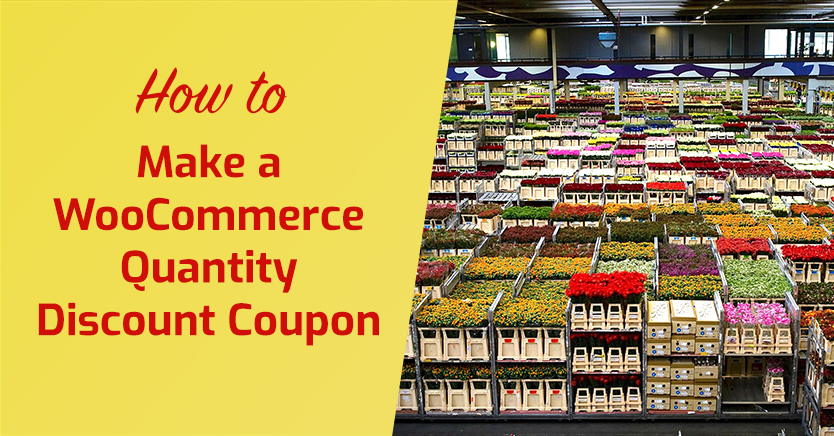
Скидки — это эффективная стратегия, побуждающая покупателей приобретать больше ваших товаров. Если вы хотите привлечь новых оптовых клиентов на свой сайт WooCommerce, скидки, основанные на количестве, — это разумный способ. Однако WooCommerce не предлагает надежную систему скидок из коробки.
К счастью, вы можете использовать наш плагин Advanced Coupons, чтобы расширить функциональность вашего интернет-магазина. Расширенные купоны позволяют предлагать посетителям сайта скидки в зависимости от общего количества товаров в их корзинах или количества отдельных товаров.
В этом посте мы сначала объясним, что такое купон на скидку WooCommerce и как ваш магазин может извлечь из него выгоду. Затем мы покажем вам, как реализовать эти предложения на вашем сайте. Давайте приступим!
Что такое купон на скидку WooCommerce (и зачем он вам может понадобиться)
Есть несколько подходов, которые компании и маркетологи используют для продвижения своих интернет-магазинов и увеличения продаж на своих веб-сайтах. Один из самых эффективных – скидки за количество.
Скидка за количество — это просто маркетинговая стратегия, которая включает в себя предложение многоуровневых цен в зависимости от количества продуктов, приобретенных покупателем. Купон на скидку WooCommerce делает эту цену доступной для всех посетителей вашего сайта.
Есть несколько обстоятельств, когда вы можете предложить скидку на количество WooCommerce. Например, владелец магазина одежды может захотеть предложить оптовикам такой тип ценообразования:
- Скидка 5% при покупке от 5 до 50 единиц
- Скидка 10% при покупке от 50 до 100 единиц
- Скидка 20% при покупке от 100 единиц и выше
Есть много способов, которыми ваш сайт может извлечь выгоду из этой стратегии:
- Вы можете продавать больше товаров, а оптовые покупатели также могут покупать больше. Скидки могут служить мощным фактором влияния на решение о покупке. Оптовые и розничные покупатели практически никогда не упускают возможности получить хорошую скидку. Это создает беспроигрышную ситуацию как для вас, так и для ваших клиентов. Вы можете продавать больше, и они также получают более выгодную сделку.
- Это снижает ваши расходы на доставку и обработку. Отправляя несколько товаров одному покупателю, вы увеличиваете стоимость своего заказа. Точно так же вы будете платить меньше за доставку того же количества продуктов.
- Это полезно для сокращения запасов в наличии. Скидки за количество особенно удобны, когда вы хотите переместить инвентарь. Вы можете использовать их для распродажи или распродажи в конце сезона.
Какими бы ни были ваши цели, скидка за количество WooCommerce идеально подходит для увеличения продаж. Более того, это легко реализовать.
Как сделать купон на скидку WooCommerce (3 шага)
WooCommerce — очень мощный плагин для электронной коммерции с множеством функций, которые помогут вам создать профессиональный интернет-магазин. Однако, когда дело доходит до скидок и ценовых предложений, этого может немного не хватать.
Хотя WooCommerce позволяет вам реализовывать простые сделки, такие как фиксированная корзина для всего магазина и скидки на товары, вам понадобится дополнительная утилита, чтобы предложить скидку на основе количества. Наш плагин Advanced Coupons предоставляет эту возможность.
Для начала вы можете добавить бесплатную версию Advanced Coupons на свой сайт. Если вам нужны более надежные функции, вы можете перейти на премиум-версию. Вскоре мы покажем вам функции скидок на количество WooCommerce, доступные в обеих версиях.
После того, как вы установили расширенные купоны и готовы к использованию, вы можете создать купон на скидку WooCommerce всего за три шага.
Шаг 1. Добавьте новый купон.
Чтобы создать новый купон на своем сайте WordPress, перейдите в раздел WooCommerce > Купоны на панели инструментов. Там нажмите кнопку « Добавить купон », и вы только что создали новый купон WooCommerce:
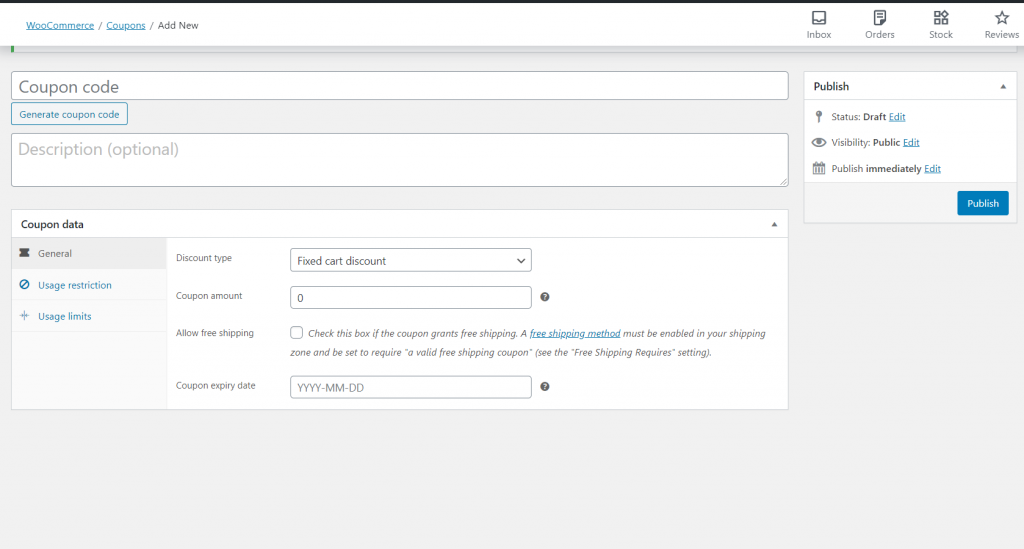
Эту функцию можно использовать для достижения практически любого типа ценовой сделки на вашем сайте. Следующие два шага покажут вам, как именно использовать купон, чтобы предложить скидку за количество.

Шаг 2. Настройте данные купона
После создания купона введите имя и дайте ему описание (если хотите). Затем вы можете продолжить и настроить детали купона на вкладке « Общие ».

По умолчанию WooCommerce позволяет выбирать из трех типов скидок. Каждый из них позволяет по-разному снижать цены:
- Процентная скидка снижает цену на выбранные товары, применяя к ним фиксированную процентную скидку.
- Фиксированная скидка на корзину применяет либо фиксированную скидку, либо скидку в процентах ко всем продуктам в корзине пользователя.
- Фиксированная скидка на продукт также снижает стоимость продукта на определенную числовую величину.
После того, как вы выбрали нужный тип скидки, вы можете установить сумму купона в виде фиксированного, десятичного или процентного значения. Вы также можете включить бесплатную доставку и выбрать дату истечения срока действия.
Есть несколько других настроек, которые вы можете внести в свой купон. Вы можете ограничить его использование в зависимости от ролей пользователей, создать URL-купон и многое другое. Заполнив всю эту информацию по своему выбору, вы, наконец, можете создать скидку на количество WooCommerce.
Шаг 3: Укажите правила состояния корзины
Чтобы предложить своим клиентам скидку за количество, вам необходимо настроить условия корзины вашего купона. Есть два способа сделать это. Один вариант доступен в бесплатной версии плагина, а другой требует обновления до премиум-версии.
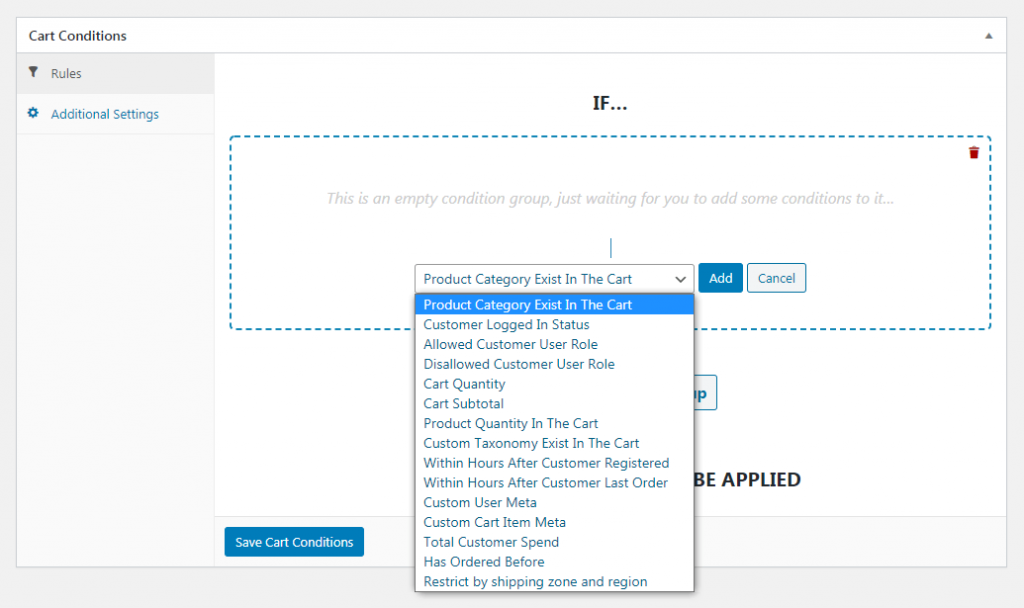
Вот два условия корзины, которые вы можете использовать для реализации скидки на количество WooCommerce:
- Количество в корзине. Эта опция активирует купон, когда у покупателя есть определенное количество товаров в корзине. Другими словами, это условие корзины учитывает общее количество товаров в корзине независимо от типов продуктов.
- Количество товара в корзине. С другой стороны, эта опция применяет купон только в зависимости от количества каждого отдельного продукта в корзине.
Например, вы можете выбрать « Количество в корзине», а затем выбрать условие «Больше чем» и ввести значение «2»:
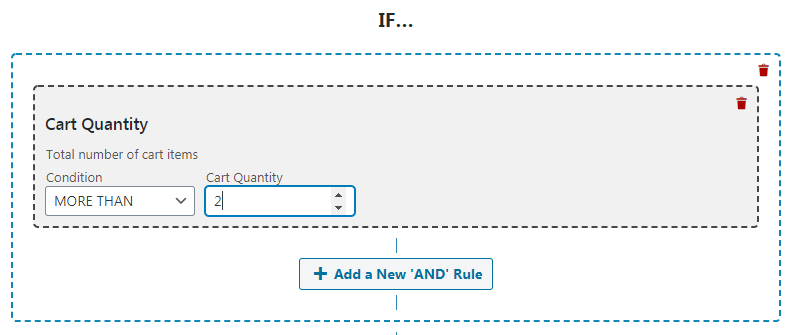
Это будет применяться к вашей скидке всякий раз, когда покупатель кладет в свою корзину более двух товаров.
Кроме того, вы можете выбрать количество товара в корзине . Затем вы можете выбрать конкретный товар и еще раз ввести условие и количество :
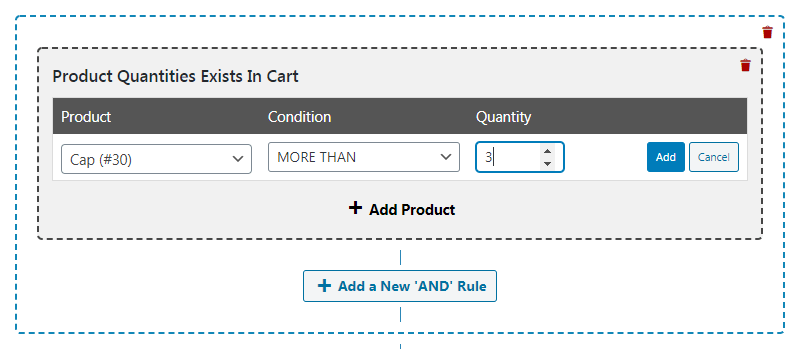
Теперь наша скидка будет применяться только тогда, когда клиент заказывает два или более одного конкретного продукта.
Когда вы закончите, просто нажмите «Сохранить условия корзины ». Ваш купон на скидку будет готов к использованию, и все, что вам нужно сделать, это поделиться им с клиентами.
Вывод
Скидки за количество — эффективный способ увеличить среднюю стоимость заказа. С помощью расширенных купонов вы можете легко повысить конверсию, позволив своим клиентам платить немного меньше, когда они покупают больше.
Вот краткий обзор шагов, связанных с настройкой скидки за количество WooCommerce с помощью расширенных купонов:
- Добавьте новый купон.
- Настройте данные купона.
- Укажите правила состояния корзины.
У вас возникли проблемы с созданием купона на скидку на количество на вашем сайте WooCommerce? Пожалуйста, дайте нам знать в разделе комментариев ниже!
